表格導出複製排列
使用 X-Y 座標,您可以指定特徵的複製排列。使用 X-Y 座標的鑽孔排列是表格導出複製排列的一種常見運用。您也可以利用表格導出複製排列的方式來使用其他種子特徵(例如填料)。
您還可以儲存並載入特徵排列的 X-Y 座標,然後將它們套用於新的零件。
建立表格導出的複製排列︰
產生一個種子特徵。
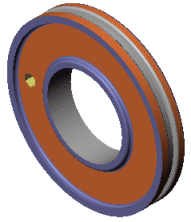
產生一個座標系統。此座標系統的原點變為表格複製排列的原點,且 X 及 Y 軸定義了複製排列會發生於哪一個平面上。
按一下特徵工具列上的表格導出複製排列  ,或插入、特徵複製/鏡射、表格導出複製排列。
,或插入、特徵複製/鏡射、表格導出複製排列。
在對話方塊中,設定這些選項:
 用作表格導出複製排列的文字檔案必須只能有兩個欄位:左欄為 X 座標,右欄為 Y 座標。這兩個欄位必須由例如空格、逗點、或定位鍵(tab)等分隔字元來分隔。您可以在同一文字檔案中,使用不同分隔字元的組合。請不要在文字檔案中包含任何其他資訊,因為這樣可能導致輸入的失敗。
用作表格導出複製排列的文字檔案必須只能有兩個欄位:左欄為 X 座標,右欄為 Y 座標。這兩個欄位必須由例如空格、逗點、或定位鍵(tab)等分隔字元來分隔。您可以在同一文字檔案中,使用不同分隔字元的組合。請不要在文字檔案中包含任何其他資訊,因為這樣可能導致輸入的失敗。
 當使用複製之面時,複製排列必須保持在同一個面或邊界內。複製排列不能。例如,橫切整個面或不同層級(如凸起的邊線)的除料將會產生一個邊界和單獨的面,使複製排列無法延伸進行。
當使用複製之面時,複製排列必須保持在同一個面或邊界內。複製排列不能。例如,橫切整個面或不同層級(如凸起的邊線)的除料將會產生一個邊界和單獨的面,使複製排列無法延伸進行。
複製本體。根據多本體零件產生複製排列。選擇要複製排列的本體。
幾何複製。僅使用特徵的幾何(面和邊線)來產生複製排列,而不複製且不解出特徵中的每個副本。幾何複製 選項可加速複製排列的產生和重新計算。當特徵的面與零件的其餘部分合併在一起時,您無法產生這些特徵的幾何排列。幾何複製在複製排列本體中無法使用。
傳遞衍生視覺屬性。會將 SolidWorks 色彩與裝飾螺紋線資料傳遞至所有複製排列副本中。
X-Y 座標表格。為使用 X-Y 座標的複製排列副本產生位置點。連按兩下點 0 以下的區域,為表格排列的每個副本輸入 X-Y 座標。參考點的 X-Y 座標會顯示為點 0。按一下  來復原座標表格的操作。
來復原座標表格的操作。
 您可以使用正座標或負座標。如要輸入負座標,應在數值前加上負號 (-)。如果您輸入複製排列表格或文字檔案,您不需要鍵入 X-Y 座標。
您可以使用正座標或負座標。如要輸入負座標,應在數值前加上負號 (-)。如果您輸入複製排列表格或文字檔案,您不需要鍵入 X-Y 座標。
按一下確定。
